Terjemahan disediakan oleh mesin penerjemah. Jika konten terjemahan yang diberikan bertentangan dengan versi bahasa Inggris aslinya, utamakan versi bahasa Inggris.
AWS Trusted Advisor adalah alat online yang memberikan rekomendasi untuk membantu Anda menyediakan sumber daya Anda mengikuti praktik AWS terbaik.
Jika Anda memiliki paket Dukungan Dasar atau Pengembang, Anda dapat menggunakan Trusted Advisor konsol untuk mengakses semua pemeriksaan dalam kategori Batas Layanan dan enam pemeriksaan dalam kategori Keamanan. Jika Anda memiliki Business atau Enterprise Support Plan, Anda dapat menggunakan Trusted Advisor konsol dan AWS Dukungan API untuk mengakses semua Trusted Advisor pemeriksaan.
Amazon Comprehend mendukung Trusted Advisor pemeriksaan berikut untuk membantu pelanggan mengoptimalkan biaya dan keamanan titik akhir Amazon Comprehend mereka dengan memberikan rekomendasi yang dapat ditindaklanjuti.
Amazon Comprehend endpoint yang kurang dimanfaatkan
Pemeriksaan titik akhir Amazon Comprehend yang kurang dimanfaatkan mengevaluasi konfigurasi throughput titik akhir Anda. Pemeriksaan ini memberi tahu Anda saat titik akhir tidak digunakan secara aktif untuk permintaan inferensi waktu nyata. Titik akhir yang tidak digunakan selama lebih dari 15 hari dianggap kurang dimanfaatkan. Semua titik akhir memperoleh biaya berdasarkan set throughput dan lamanya waktu titik akhir aktif. Untuk titik akhir yang tidak digunakan dalam 15 hari terakhir, sebaiknya Anda menentukan kebijakan penskalaan untuk sumber daya menggunakan Application Autoscaling. Untuk titik akhir yang belum digunakan dalam 30 hari terakhir dan memiliki kebijakan penskalaan otomatis yang ditentukan, kami sarankan Anda menggunakan inferensi asinkron atau menghapusnya. Hasil pemeriksaan ini secara otomatis disegarkan sekali setiap hari dan dapat dilihat di bawah CostOptimizationkategori di Trusted Advisor konsol.
Untuk melihat status pemanfaatan semua titik akhir Anda dan rekomendasi yang sesuai
-
Masuk ke AWS Management Console dan buka Trusted Advisor konsol.
-
Di panel navigasi, pilih kategori CostOptimizationcentang.
-
Pada halaman kategori, Anda dapat melihat ringkasan untuk setiap kategori cek:
-
Tindakan yang direkomendasikan (merah) — Trusted Advisor merekomendasikan tindakan untuk pemeriksaan.
-
Investigasi yang direkomendasikan (kuning) – Trusted Advisor mendeteksi kemungkinan masalah untuk pemeriksaan.
-
Tidak ada masalah yang terdeteksi (hijau) — Trusted Advisor tidak mendeteksi masalah untuk pemeriksaan.
-
Item yang dikecualikan (abu-abu) - Jumlah cek yang telah mengecualikan item, seperti sumber daya yang ingin diabaikan oleh cek.
-
-
Pilih Amazon Comprehend Underutilized Endpoints periksa untuk melihat deskripsi cek dan detail berikut:
-
Alert Criteria (Kriteria Peringatan) – Menjelaskan ambang batas ketika pemeriksaan akan mengubah status.
-
Recommended Action (Tindakan yang Disarankan) – Menjelaskan tindakan yang disarankan untuk pemeriksaan ini.
-
Tabel Sumber Daya: Tabel yang mencantumkan detail titik akhir Anda dan status untuk masing-masing berdasarkan rekomendasi Anda.
-
-
Dalam tabel Sumber Daya, jika titik akhir ditandai dengan Investigasi yang Direkomendasikan karena peringatan Tidak digunakan dalam 30 hari terakhir, Anda dapat menavigasi ke halaman Detail Titik Akhir di konsol Amazon Comprehend.
-
Jika Anda tidak ingin menggunakan endpoint ini lagi, pilih Delete.
-
Pilih Hapus lagi untuk mengonfirmasi penghapusan. Halaman detail model kustom ditampilkan. Konfirmasikan bahwa titik akhir yang Anda hapus menunjukkan penghapusan di sebelahnya. Ketika telah dihapus, titik akhir dihapus dari daftar Endpoints.
-
-
Di tabel Sumber daya di Trusted Advisor konsol, jika titik akhir ditandai dengan status Rekomendasi Investigasi karena belum digunakan dalam 15 hari terakhir, dan jika telah AutoScaling dinonaktifkan, Anda dapat menavigasi ke halaman Detail Titik Akhir di konsol Amazon Comprehend untuk menyesuaikan titik akhir.
-
Jika Anda ingin mengurangi throughput yang dikonfigurasi untuk titik akhir ini, klik Edit. Masukkan jumlah unit inferensi yang diperbarui untuk ditetapkan ke titik akhir, lalu pilih kotak centang untuk mengakui dan kemudian pilih Edit Titik Akhir. Ketika pembaruan selesai, status akan ditampilkan sebagai Siap.
-
Jika Anda ingin secara otomatis mengatur penyediaan titik akhir pada titik akhir Anda alih-alih menyesuaikan konfigurasi throughput secara manual, kami sarankan Anda menggunakan Application Autoscaling.
-
-
Dalam tabel Sumber Daya di Trusted Advisor konsol, jika titik akhir ditandai dengan status Tidak ada masalah yang terdeteksi karena alasan Digunakan Aktif, maka itu menyiratkan titik akhir sedang digunakan secara aktif untuk menjalankan permintaan inferensi waktu nyata dan tidak ada tindakan yang direkomendasikan.
Berikut adalah contoh yang menunjukkan tampilan CostOptimization kategori di Trusted Advisor konsol:
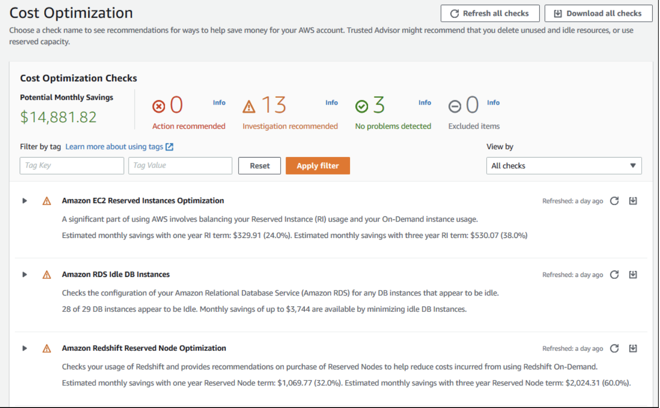
Amazon Comprehend risiko akses titik akhir
Pemeriksaan risiko akses titik akhir Amazon Comprehend AWS Key Management Service mengevaluasi izin kunci () untuk titik akhir AWS KMS di mana model yang mendasarinya dienkripsi menggunakan kunci yang dikelola pelanggan. Jika kunci yang dikelola pelanggan dinonaktifkan atau kebijakan kunci diubah untuk mengubah izin yang diizinkan untuk Amazon Comprehend, ketersediaan titik akhir mungkin terpengaruh. Jika kunci telah dinonaktifkan, kami sarankan Anda mengaktifkannya. Jika kebijakan kunci telah diubah dan Anda ingin terus menggunakan titik akhir ini, kami sarankan Anda memperbarui kebijakan kunci. Hasil pemeriksaan secara otomatis disegarkan beberapa kali di siang hari. Pemeriksaan ini dapat dilihat di bawah kategori Toleransi Kesalahan Trusted Advisor konsol.
Untuk melihat status AWS KMS kunci titik akhir Amazon Comprehend Anda
-
Masuk ke AWS Management Console dan buka Trusted Advisor konsol.
-
Di panel navigasi, pilih kategori FaultTolerancecentang.
-
Pada halaman kategori, Anda dapat melihat ringkasan untuk setiap kategori cek:
-
Tindakan yang direkomendasikan (merah) — Trusted Advisor merekomendasikan tindakan untuk pemeriksaan.
-
Investigasi direkomendasikan (kuning) — Trusted Advisor mendeteksi kemungkinan masalah untuk pemeriksaan.
-
Tidak ada masalah yang terdeteksi (hijau) — Trusted Advisor tidak mendeteksi masalah untuk pemeriksaan.
-
Item yang dikecualikan (abu-abu) - Jumlah pemeriksaan yang memiliki item yang dikecualikan, seperti sumber daya yang Anda inginkan agar diabaikan oleh pemeriksaan.
-
-
Pilih Amazon Comprehend Endpoint Access Risk Check dan Anda dapat melihat deskripsi cek dan rincian berikut:
-
Kriteria Peringatan - Menjelaskan ambang batas saat cek akan mengubah status.
-
Recommended Action (Tindakan yang Disarankan) – Menjelaskan tindakan yang disarankan untuk pemeriksaan ini.
-
Tabel Sumber Daya: Tabel yang mencantumkan detail titik akhir terenkripsi KMS Anda dan status untuk masing-masing berdasarkan apakah ada tindakan yang disarankan.
-
-
Dalam tabel Sumber daya, jika titik akhir ditandai dengan status Action Recommended, pilih link di KeyId kolom KMS dan Anda akan diarahkan ke halaman kunci yang sesuai. AWS KMS
-
Untuk mengaktifkan AWS KMS kunci yang dinonaktifkan, pilih Tindakan Kunci, dan pilih Aktifkan.
-
Jika Status Kunci terdaftar sebagai Diaktifkan, perbarui kebijakan kunci dengan memilih Beralih ke tampilan kebijakan di bagian Kebijakan Kunci. Edit dokumen kebijakan utama untuk memberikan izin yang diperlukan ke Amazon Comprehend, lalu pilih Simpan perubahan.
-
Berikut adalah contoh tampilan FaultTolerance kategori di Trusted Advisor konsol:
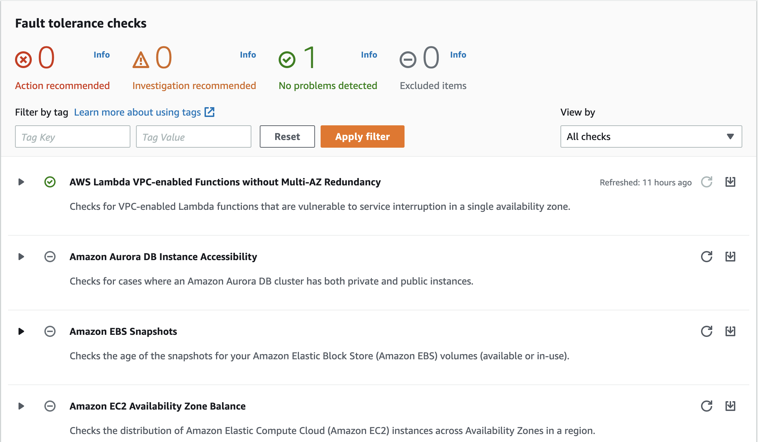
Pemeriksaan ini dan hasilnya juga dapat dilihat dengan merujuk Trusted Advisor bagian AWS Dukungan API.
Untuk mempelajari lebih lanjut tentang mengatur alarm menggunakan CloudWatch, lihat: Membuat Trusted Advisor alarm menggunakan. CloudWatch Untuk set lengkap Pemeriksaan Praktik Trusted Advisor Terbaik, lihat: daftar periksa praktik AWS Trusted Advisor terbaik